Cómo agregar nuevas cuentas de usuario a tu MacBook
La mayor parte de las tareas de cuentas multiusuario te vas a encontrar lugar en un único Sistema de panel de preferencias de tu MacBook. Los Usuarios Panel Grupos es el que usted necesita.
Conteúdo
- Abra preferencias del sistema, haga clic en el icono cuentas.
- En el complemento usuarios grupos panel de preferencias del sistema, haga clic en el botón nuevo usuario en la parte inferior de la lista de usuario actual.
- Seleccione el nivel de acceso para este usuario en el menú emergente nueva cuenta.
- En el cuadro de texto nombre, escriba el nombre que desea mostrar para esta cuenta (tanto en la lista de usuario actual y en la pantalla de inicio de sesión) y presione tab para pasar al siguiente campo.
- Pulse la tecla tab de nuevo. en el cuadro de texto contraseña, escriba la contraseña para la cuenta nueva.
- Pulse la tecla tab, escriba la contraseña en el cuadro de texto verificar y pulse tab de nuevo.
- Haga clic en el botón crear cuenta a fin y crear la cuenta.
Para añadir una nueva cuenta de usuario, siga estos pasos:
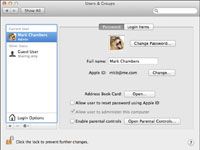
 Agrandar
AgrandarAbra Preferencias del Sistema, haga clic en el icono Cuentas.
Si no ha añadido usuarios a su sistema, sin embargo, la lista de usuarios debe ser el que se muestra. Usted debe ver a su cuenta, lo que configura al instalar Mac OS X, ajuste a nivel de administrador (admin).
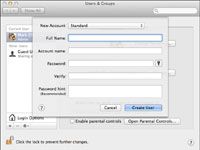
 Agrandar
AgrandarEn el complemento Usuarios Grupos panel de Preferencias del Sistema, haga clic en el botón Nuevo usuario en la parte inferior de la lista de usuario actual.
Aparece una hoja de registro de usuario vacío. Si el botón Nuevo usuario está desactivada y no se puede hacer clic en él, haga clic en el candado en la parte inferior izquierda del panel de Preferencias del Sistema para desbloquear los Usuarios Panel Grupos.
Seleccione el nivel de acceso para este usuario en el menú emergente Nueva Cuenta.
Por defecto, el usuario recibe una cuenta de nivel estándar. También puede optar por una cuenta de administrador, una cuenta de uso compartido de sólo (con acceso sólo a los archivos compartidos), una cuenta estándar Gestionado con controles parentales ya habilitado, o una cuenta de uso compartido de sólo.
La cuenta de uso compartido de sólo permite al usuario copiar o abrir archivos compartidos desde tu MacBook remotamente (desde otro equipo), pero que el usuario no puede iniciar sesión directamente en su MacBook.
En el cuadro de texto Nombre, escriba el nombre que desea mostrar para esta cuenta (tanto en la lista de usuario actual y en la pantalla de Inicio de sesión) y presione Tab para pasar al siguiente campo.
Mac OS X genera automáticamente una cuenta (o corto) Nombrar para su uso como su pantalla y el nombre de amigos en iChat y varias aplicaciones de red. El nombre corto es también el nombre de la carpeta que Mac OS X crea en el disco duro del ordenador para este usuario.
Usted puede mantener el nombre corto predeterminado o escriba uno nuevo, pero no debe contener espacios. Elija el nombre corto con cuidado, ya que no se puede cambiar en el Finder.
Pulse la tecla Tab de nuevo. En el cuadro de texto Contraseña, escriba la contraseña para la cuenta nueva.
Haga clic en el botón con el icono de llave junto al campo Contraseña y León está feliz de mostrar la ayudante de la contraseña, con una sugerencia. Haga clic en el menú emergente Sugerencia para ver más sugerencias.
Usted puede elegir la longitud de la contraseña y seleccionar entre varios tipos: letras y números, números solamente, memorables, completamente al azar, o incluso calidad del gobierno. El Asistente de copia automáticamente la contraseña actual que está considerando para el cuadro de texto Contraseña.
Como siempre, cuando se introduce una contraseña o su verificación, Mac OS X muestra caracteres de viñeta para la seguridad.
Pulse la tecla Tab, escriba la contraseña en el cuadro de texto Verificar y pulse Tab de nuevo.
Si usted decide utilizar la función de contraseña sugerencia, puede escribir una breve frase o pregunta en el cuadro de texto Contraseña Sugerencia. La pista se muestra después de tres intentos fallidos de introducir la contraseña de cuenta.
Haga clic en el botón Crear cuenta a fin y crear la cuenta.
La nueva cuenta aparece en la lista de usuario actual y en la pantalla de inicio de sesión.



